Win10電腦如何設置java環境變量?Win10電腦設置java環境變量的方法
Win10電腦如何設置java環境變量?最近有Win10系統用戶反映正在學習java編程語言,需要在win10系統中配置java環境變量,但不知道如何操作。那么Win10中java環境變量怎么設置呢?這里小編為大家帶來詳細的操作方法,快來看看吧!
Win10電腦設置java環境變量的方法
1、右鍵單擊此計算機并選擇屬性;如圖:
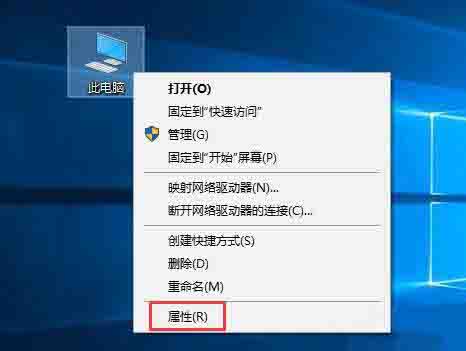
2、選擇高級系統設置;如圖:
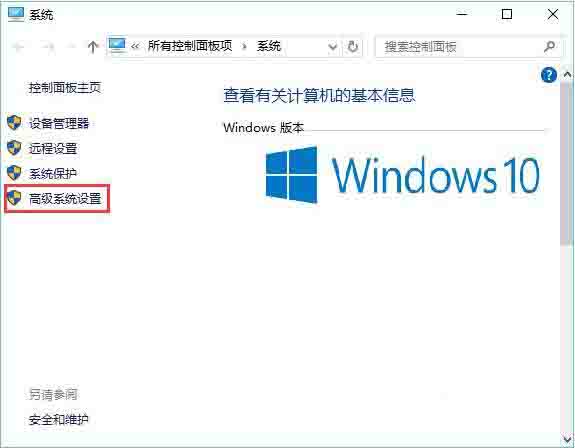
3、選擇環境變量;如圖:
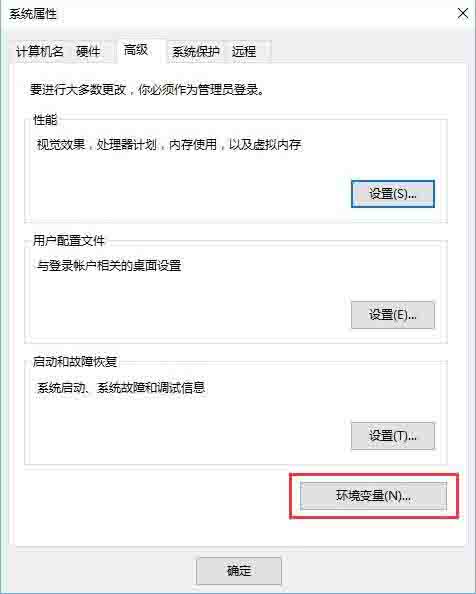
4、選擇新建;如圖:
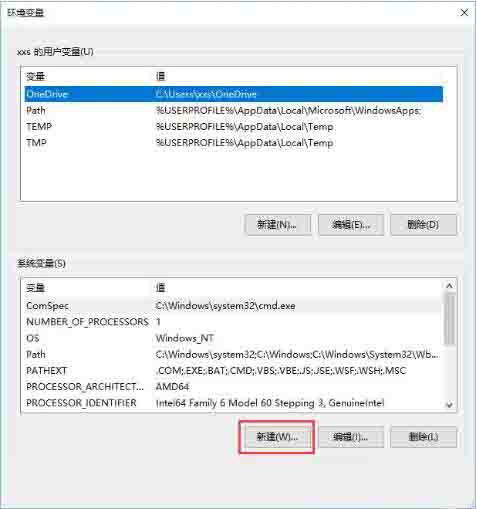
5、點擊新建后,會出現這個。變量名是JAVA_HOME,直接復制我引號里面的內容,不帶引號,下同,變量值必須是你安裝jdk時的路徑,比如我的安裝路徑是
E:javajdk ,路徑問題也需要注意;如圖:
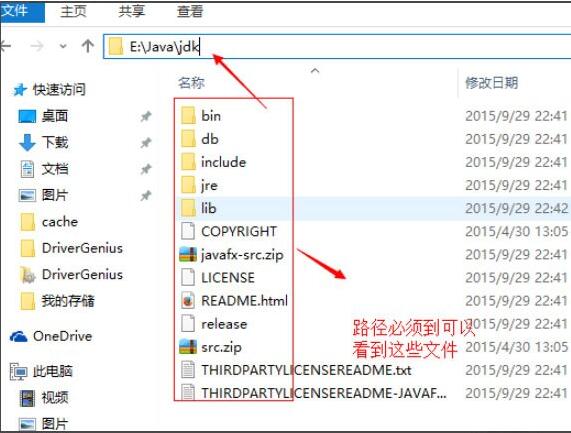
6、接下來找到CLASSPATH,如果沒有就新建一個;如圖:
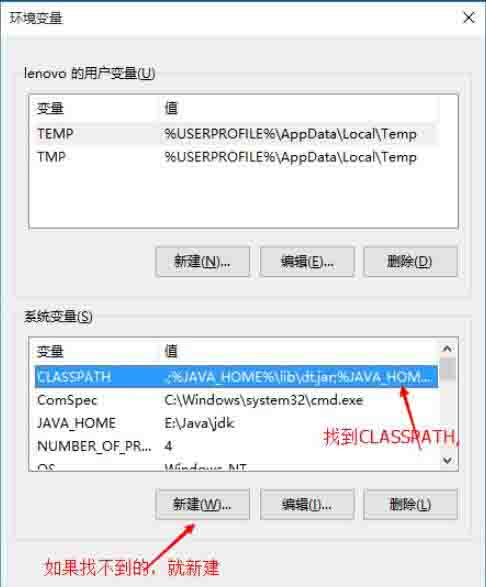
7、變量名為CLASSPATH,變量值為。;JAVA_HOMElibdt.jar;JAVA_HOMElibtools.jar;;如圖:
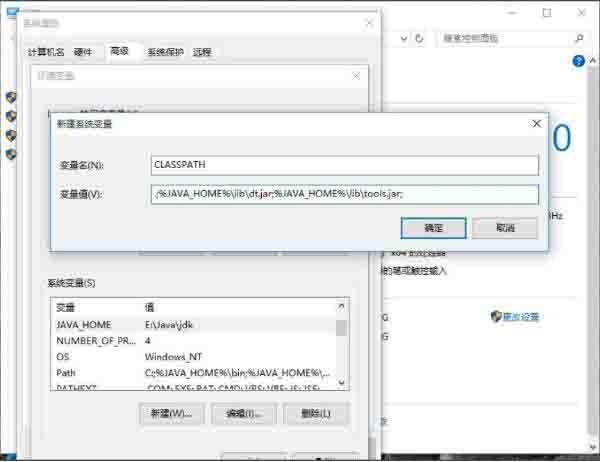
8、找到路徑,編輯它,并添加 ;JAVA_HOMEbin;JAVA_HOMEjrebin;在原始變量值之前。添加的方法是C:變量值;如圖:
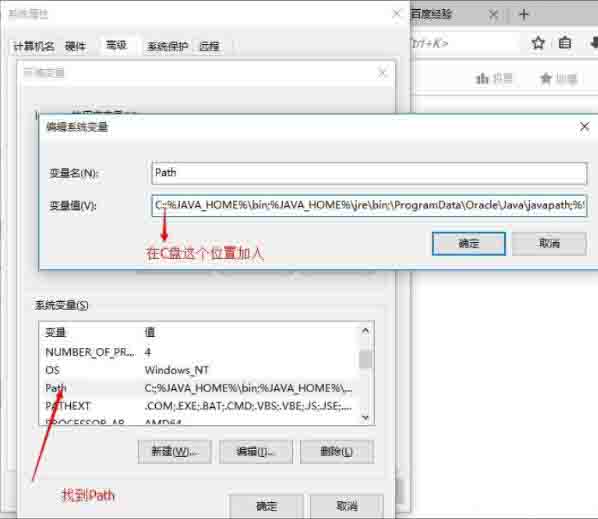
9、完成后記得確認要點;
10、最后就是測試是否配置成功,同時按R+Win,輸入cmd;如圖:
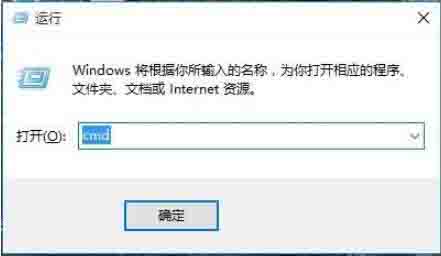
11、進入命令提示符,輸入JAVA,回車,就會顯示中文,如圖:
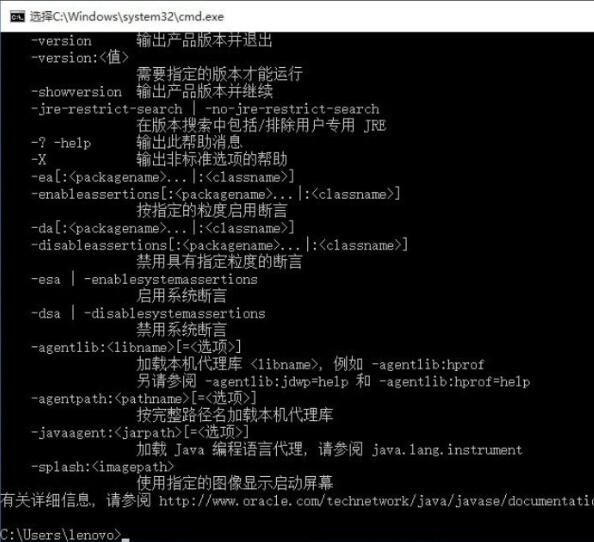
12、再次輸入JAVAC,回車,這些漢字就可用了;如圖:
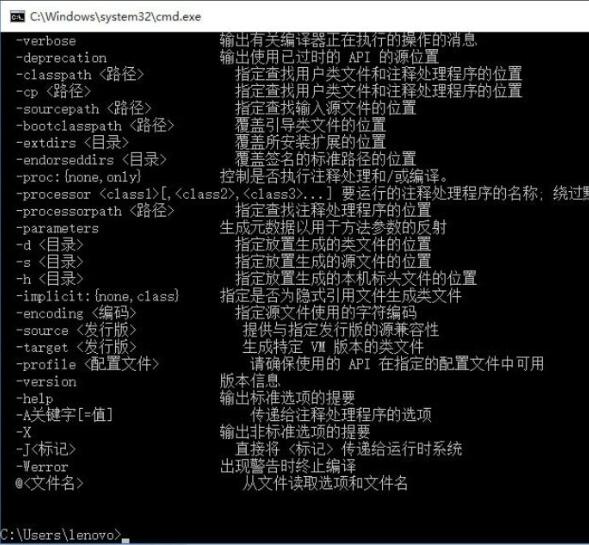
13、Java環境配置完畢。
win10上配置java環境變量的操作步驟在這里為小伙伴們詳細分享一下。如果用戶
用電腦的時候不知道java環境變量怎么配置。可以參考以上方法步驟進行操作。
相關文章:
1. FreeBSD安裝之自動分區方法2. 請盡快升級: Ubuntu 18.04 LTS 和 Linux Mint 19.x 發行版將于 4 月停止支持3. 統信UOS專用設備操作系統V20正式發布 鏡像不到800MB4. 微軟發現蘋果 macOS 漏洞 可植入惡意軟件5. uos怎么設置鍵盤布局和屬性? UOS漢語鍵盤布局的設置技巧6. Win11總是黑屏白屏怎么辦? Win11使用瀏覽器或其它軟件卡黑屏白屏的解決辦法7. 惠普電腦怎么重裝系統win10?惠普電腦重裝win10系統詳細教程8. 深度操作系統15.5正式版怎么樣?新增了哪些內容?(附下載地址)9. Mac如何連接藍牙耳機?Mac藍牙耳機連接教程10. Win11 Build預覽版25276怎么啟用新版文件管理器?

 網公網安備
網公網安備